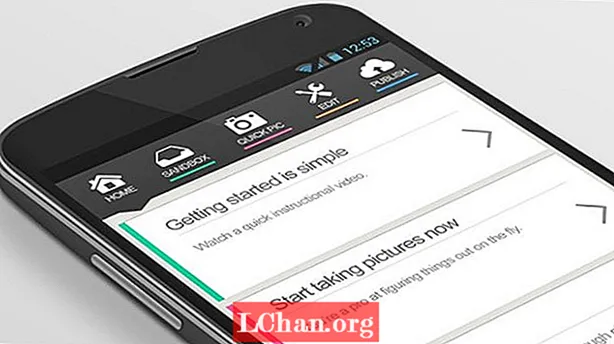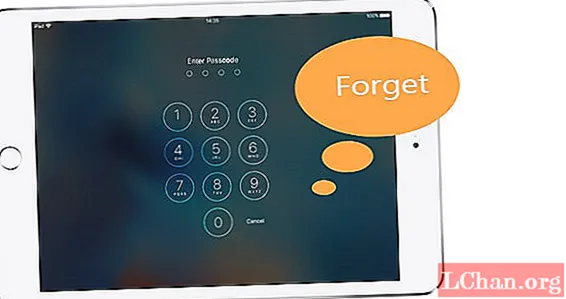
Inhalt
- Sektioun 1: Spär den iPad Screen Passcode ouni Passcode
- Léisung 1: Spär iPad ouni Passwuert mat Find My iPad
- Léisung 2: Spär den iPad ouni Passcode am Recovery Mode
- Léisung 3: Spär iPad ouni Passcode Benotzt Drëtt Partei iPad Spär Tool
- Sektioun 2: Spär iPad Passcode ouni Restauréieren
- Spär iPad Passcode ouni Restauréiere mat Siri
- Sektioun 3: Spär den iPad Passcode ouni Computer
- Léisung 1: Spär den iPad ouni Computer iwwer iCloud Find My iPhone
- Léisung 2: Spär iPad ouni Computer andeems automatesch Ewechhuele konfiguréiert ass
- Sektioun 4. Wéi iPad Backup Passwuert Spär
- D'Virdeeler vum PassFab iPhone Backup Unlocker:
- Wéi entlooss de iPad Backup Passwuert mat dëser Software:
- Resumé
Wann Dir en iPad hutt, hutt Dir vläicht e Verifikatiounscode gesat fir ze verhënneren datt een op den Tablet kënnt ouni Är Erlaabnes. Wann Dir de Passcode vum iPad net erënnere kënnt oder ëmmer e falsche Passcode aginn hutt, ass den iPad ausgeschalt. An dësem Fall kënnt Dir net Spär iPad. Dir kënnt den iPad resetten mam Recovery-Modus oder engem Computer deen mat iTunes synchroniséiert ass, awer Dir kënnt net fäeg sinn Zougang zu Daten ze kréien déi Dir net um Gerät gespäichert hutt.
Wann Dir Äre Passcode vergiess hutt, sidd Dir aus dem System gespaart. Also, fir Zougang zu Ärem Apparat ze kréien, musst Dir se mat de verschidde Methoden ënnen erkläert spären.
Sektioun 1: Spär den iPad Screen Passcode ouni Passcode
Wann Dir wësse wëllt wéi Dir den iPad ouni Passwuert opléist, sidd Dir op der richteger Plaz. Ze dacks vergiess d'Benotzer de Passwuert vun hirem iOS Gerät sou datt se net Zougang dozou hunn. Och wann Apple keen einfachen Wee bitt fir iOS Apparater ze entlaaschten, ginn et Weeër fir dëse Problem ze léisen. Är gespäichert Daten an Astellunge ginn awer verluer. Follegt dës Techniken fir ze léieren wéi een iPad ouni Passwuert opléise kann.
Léisung 1: Spär iPad ouni Passwuert mat Find My iPad
Fir et méi einfach fir d'Benotzer hir Geräter vu wäitem ze fannen, huet Apple de Find My iPad Service gestart. Et ass mat iCloud verlinkt a ka benotzt ginn fir vill aner Aufgaben auszeféieren. Ier Dir mat dëser Léisung weidergitt, musst Dir d'Umeldungsdetailer vun Ärem iCloud Kont kennen, dee mam relevante iPad verbonne sinn. Dir kënnt léiere en iPad ouni e Passwuert ze spären andeems Dir dës Schrëtt follegt:
1. Als éischt gitt op déi offiziell iCloud Websäit a loggt Iech mat Ärem Apple ID a Passwuert an. Gitt sécher datt et dee selwechte Kont ass dee mat Ärem iPad verbonnen ass.
2. Am iCloud Wëllkomm Écran, wielt "Fannt meng iPhone."
3. Dëst öffnet eng nei Interface. Klickt einfach op d'Optioun "All Geräter" a wielt Ären iPad.
4. Dëst weist Ären iPad an all aner Optiounen, déi domat verbonne sinn. Fir Ären Apparat opzemaachen, klickt op de "dësen iPad" Knäppchen.

5. Bestätegt Äre Choix a waart e puer Momenter, well Ären iPad komplett geläscht gëtt.
Ären iPad gouf nei gestart, et gëtt kee Schlësselbildschierm, an Dir hutt Zougang dozou ouni Problem.
Opgepasst: Ären iPad gëtt komplett geläscht, an all Är Donnéeë gi verluer.
Léisung 2: Spär den iPad ouni Passcode am Recovery Mode
Dir kënnt och léiere wéi een en iPad ouni Passwuert opléise kann andeems en en am Recovery-Modus setzt. Dëst wäert Äre iPad komplett restauréieren an Äre Verifikatiounscode läschen. Dir kënnt léiere en iPad ouni e Passwuert ze spären andeems Dir dës Schrëtt follegt:
1. Als éischt starten eng aktualiséiert Versioun vun iTunes op Ärem System.
2. Dann, schalt Ären Apparat aus a loosst et e puer Sekonnen.
3. Dréckt den Power- a Low Volume Buttons gläichzäiteg gedréckt fir en an den Recovery-Modus ze setzen. Halt se gedréckt fir op d'mannst 10 Sek. Dir gesitt den Apple Logo um Bildschierm.
4. Loosst d'Muecht Knäppchen iwwerdeems den Haaptgrond Knäppchen op Ärem iPad Holding verwandelt huet. Verbannt Ären iPad mat Ärem System fir den iTunes Symbol um Bildschierm ze weisen.
5. Wann Dir den iPad mat iTunes verbonne hutt, erkennt et datt Ären Apparat am Recovery-Modus ass a weist de folgende Message un.
6. Akzeptéieren an erlaben iTunes Ärem Apparat automatesch ze restauréieren.
Léisung 3: Spär iPad ouni Passcode Benotzt Drëtt Partei iPad Spär Tool
Wann keng vun den uewe genannte Léisunge funktionnéieren, da ass PassFab iPhone Unlocker Är beschte Wiel. Dëst ass e wonnerschéinen iPhone Passcode Spär Tool fir fir Benotzer. Dir kënnt et benotze fir de Schlësselbildschierm Passcode opzemaachen, Apple ID Zeechen um Bildschierm z'blockéieren, oder MDM Fernmanagement am iPhone, iPad an iPod Touch ëmgoen. Hei sinn de Schrëtt fir Schrëtt Guide:
Schrëtt 1. Eroflueden, installéieren an dann dës Software op Äre perséinleche Computer starten, wat Windows oder Mac System ka sinn. Dann wielt "Unlock Lock Screen Passcode" Feature a gitt op de nächste Schrëtt.
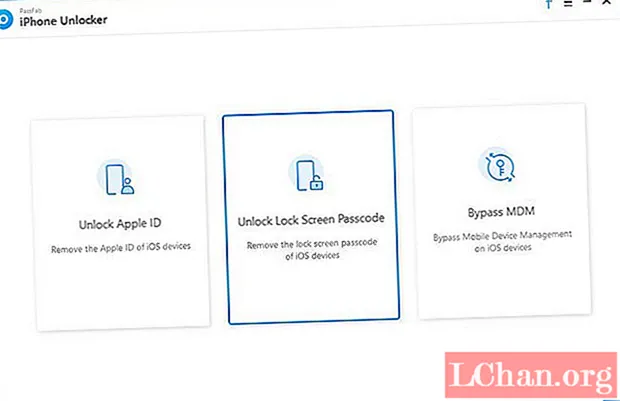
Schrëtt 2. Connect Är iPad zu dësem Computer an huet et an Erhuelung Modus oder DFU Modus vun der op-Écran Uweisunge folgenden an dëser Software geschriwwen.

Schrëtt 3. Elo klickt "Luet" Knäppchen Firmware Package erofzelueden. Duerno, klickt op "Start Spär" Knäppchen an de Prozess ufänken.

Schrëtt 4. No e puer Minutten, gëtt Är iPad passcode geläscht ginn. Elo kënnt Dir iPad ouni Passcode starten.
Sektioun 2: Spär iPad Passcode ouni Restauréieren
Ze hëllefen Dir iPad Spär ouni restauréiert, hu mir mat dësem praktesche Guide agefall. An dëser Rubrik, wësst Dir wéi iPad passcode ouni restauréiert ze Spär.
Gëtt et en offizielle Wee fir den iPad Zougankscode opzemaachen ouni Daten ze verléieren?
Wann iOS Benotzer sech vun hirem Apparat ausmaachen, sichen se no verschidde Weeër fir de behënnerte iPhone ouni Erhuelung ze recuperéieren. Leider gëtt et keen offizielle Wee fir de behënnerte iPhone ouni Erhuelung vun elo un erëm ze restauréieren. Och wann Dir iTunes oder de Find My iPhone Service vun Apple benotzt, gëtt Ären Apparat eventuell restauréiert. Dëst kann de Standardsperre op Ärem Apparat zrécksetzen, awer och d'Daten läschen.
Egal ob Dir déiselwecht Apple ID a Passwuert benotzt wann Dir d'Authentizitéit vun Ärem Apparat beweist, Apple léisst Iech de Spärschierm vun Ärem Apparat net zrécksetzen ouni et ze restauréieren. Ee vun de beschte Weeër fir dëst Problem ze léisen ass e rechtzäitege Backup vun Ären Daten an d'Wollek ze maachen.
Am Fall, wëllt Dir net Är wichteg Daten Dateie verléieren wann Dir Ären Apparat zréckgesat, aktivéiert der iCloud Backupsatellit Funktioun. Gitt op Parameteren> iCloud> Backup a Späichere fir Ären Apparat an aktivéiert d'iCloud Backupfunktioun.
Spär iPad Passcode ouni Restauréiere mat Siri
Dëst ass keng offiziell Léisung fir e behënnerte iPhone ouni Erhuelung ze restauréieren, an et gëtt vu ville Benotzer vun Zäit zu Zäit benotzt. Fir den gréissten Deel gëtt et als Feeler am iOS ugesinn, a wahrscheinlech funktionnéiert et net ëmmer. Et gouf observéiert datt dës Technik nëmmen op Apparater mat iOS 8.0 op iOS 10.1 funktionnéiert. Dir kënnt dës Method befollegen a wësse wéi Dir den iPad Verifizéierungscode späert ouni eng Erhuelungsoperatioun ze maachen andeems Dir folgend maacht:
1. Dréckt den Home Knäppchen op Ärem iOS Apparat gedréckt fir Siri z'aktivéieren. Frot elo no der aktueller Zäit andeems Dir seet "Hey Siri, wéi vill Auer ass et?" Oder eppes wat d'Auer géif weisen. Tippen op d'Auer Ikon fir op Ärem Handy ze kommen.
2. Dëst öffnet d'Interface fir d'Weltuhr op Ärem Apparat. Füügt eng Auer manuell derbäi andeems Dir op d'Ikon "+" dréckt.
3. Schreift eppes op der Sichbar a klickt op d'Funktioun "Alles auswielen".
4. Dréckt de 'Share' Knäppchen tëscht all verfügbaren Optiounen déi eng nei Interface mat Deeleoptiounen opmaachen.
5. Tippen op d'Messagesymbol fir weiderzemaachen.
6. Eng aner Interface eröffnet Iech fir Äre Message ze schreiwen. Schreift eppes am "To" Feld vum Entworf a klickt op de Retour Knäppchen.
7. Dëst markéiert Ären Text. Wielt et einfach a klickt op d'Optioun derbäi.
8. Tippen op den "Neie Kontakt erstellen" Knäppchen fir en neie Kontakt derbäizefügen.
9. Dëst öffnet eng nei Fënster fir en neie Kontakt derbäizefügen. Vun do aus klickt Dir op d'Foto Ikon a wielt d'Optioun "Wielt eng Foto."
10. Wann d'Fotobibliothéik vun Ärem Apparat gestart gëtt, waart ee Moment oder gitt op den Album vun Ärer Wiel.
11. Dréckt elo de Start / Heem Knäppchen. Wann alles gutt geet, kritt Dir Zougang zum Startschierm vun Ärem Apparat, an Dir hutt Zougang zu all aner Funktiounen ouni Probleemer.
Sektioun 3: Spär den iPad Passcode ouni Computer
D'iPad-Entloossmethoden an dëser Sektioun enthalen iCloud an Auto Erase Feature vum iOS 11.
Léisung 1: Spär den iPad ouni Computer iwwer iCloud Find My iPhone
D'Sichfunktionalitéit vu mengem iPhone op iPad kann benotzt ginn fir en iPad ouni Computer ze spären wann Dir Iech op der offizieller iCloud Websäit (www.icloud.com) umellt. Dës Method kann nëmme funktionnéieren wann Sich no mengem iPhone aktivéiert ass.
Schrëtt 1: Gitt op d'iCloud offiziell Säit, vun engem Frënd sengem mobilen Apparat.

Schrëtt 2: Login mat Ärem Apple ID a Passwuert.
Schrëtt 3: Klickt op "All Devices" a wielt Ären iPad.
Schrëtt 4: Klickt op "iPad läschen" fir Ären iPad a Passwuert ze läschen.
Schrëtt 5: Wielt e kierzleche Backup a setzt Äre iPhone op.
Léisung 2: Spär iPad ouni Computer andeems automatesch Ewechhuele konfiguréiert ass
Automatesch Läschen ass eng exzellent Optioun fir den iPad ouni Computer opzemaachen. Dir kënnt dës Optioun aktivéieren wann Dir Äert Passwuert opbaut, an et funktionnéiert wann Dir dat falscht Passwuert zéng Mol gitt. Also fir Ären iPad ze spären, gitt dat falscht Passwuert zéng Mol an d'automatesch Läschung läscht Är iPad Daten a Passwuert. Wann den iPad nei gestart gëtt, fillt en sech nei.
Fir automatesch Entfernung op Ärem iPad z'aktivéieren, befollegt dës Schrëtt:
Schrëtt 1: Klickt op Parameteren> Touch ID & Passcode.
Schrëtt 2: Scrollen erof fir "Auto Läschen" op der Clear Data Tab z'aktivéieren.
Sektioun 4. Wéi iPad Backup Passwuert Spär
All déi uewe genannte Methoden hunn hir Aschränkungen, an e puer dovunner sinn zimlech komplex. Also, wann keng vun dëse Methoden fir Iech funktionnéieren, da keng Panik well mir hunn eng ultimativ Léisung fir Iech déi effektiv Är Probleemer léist. D'Léisung iwwer déi mir schwätzen ass keen anere wéi de berühmten PassFab iPhone Backup Unlocker.
PassFab bitt e legalen an ëmfaassende Wee fir op Passwuert geschützte Backups fir iPod, iPad an iPhone Geräter ze kommen. Et bitt och fortgeschratt, mächteg Attackoptiounen mat personaliséierte Permutatiounen fir Äert vergiessent iPad Backup Passwuert ze restauréieren. Dëse Programm ass fäeg iPhone 7, iPhone 8, iPhone X, iPhone XS, iPhone XS Max, iPhone XR an aner Veriounen vum iPhone, iPad an iPod touch ze entlaaschten. Mat dëser Software kënnt Dir sécher sinn datt Dir Äre Backup-Passwuert bannent kuerzer Zäit erëmkritt. Well et entwéckelt ass fir mat Passwuert geschützten iTunes Backup Dateien ze spären, ginn Är Date net méi verluer.
D'Virdeeler vum PassFab iPhone Backup Unlocker:
- iPad mini an all iOS Apparater.
- Liicht Passwuert fir verschlësselte iTunes Backupsatellit recuperéieren.
- Dräi mächteg Entschlësselungsmethoden fir den iTunes Backup Passwuert ze restauréieren.
- Recuperéieren der Backupsatellit Passwuert vum iPhone an der iTunes Backupsatellit Daten Reouverture.
- Et ass sécher a sécher ze benotzen.
Wéi entlooss de iPad Backup Passwuert mat dëser Software:
Et funktionnéiert e séchert iTunes Backup Passwuert erstallt an iTunes, duerch folgend Schrëtt hei ënnendrënner:
Schrëtt 1: Installéiert a fuert dësen iTunes Backup Unlocker op Ärem PC.
Als éischt musst Dir de PassFab iPhone Backup Unlocker op Ärem PC eroflueden. Dann öffnen d'Installatiounsdatei a befollegt d'Instruktioune am Installatiounsassistent fir se richteg z'installéieren. Elo öffnen de Programm a verbannen den iPhone mam Computer iwwer en USB Kabel a gitt sécher datt iTunes um Computer installéiert ass.
. 
Schrëtt 2: Importéiert déi gespaart iTunes Backup Datei
Fir dëse Schrëtt musst Dir déi gespaart iTunes Backup Datei importéieren, klickt op de "Open" Knäppchen an de Programm erkennt automatesch all virdrun erstallt Backup Dateien. Wann d'Backupsdatei net hei erscheint, klickt op de "Datei derbäisetzen" Knäppchen fir de Standort vun der Backupdatei ze wielen déi Dir wësst. Nodeems déi gespäichert Dateien importéiert goufen, kënnt Dir se an der Verschlësselter Datei Beräich kucken.
. 
Schrëtt 3: Wielt de Passwuert Attack Typ fir iPad Backup.
Déi Zort Attack ass den zentrale Bestanddeel vun dëser Software, also musst Dir déi richteg Parameteren no Ärer Situatioun astellen.
Brute Force Attack: Wann Dir Iech d'Passwuert guer net erënnert, wéi d'Längt vum Passwuert, probéiert dëse Modus all méiglech Kombinatioune vu Personnagen fir Äert Passwuert z'erspären.
. 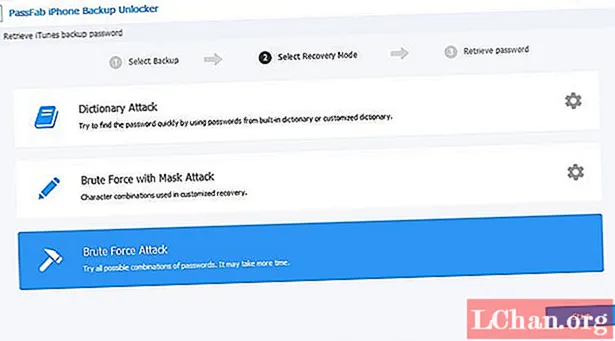
Brute Force mat Mask Attack (staark recommandéiert): Dës Attack ass héich ze recommandéieren wann Dir Iech e puer Saache mat Ärem Passwuert erënnere kënnt, wéi d'Längt vum Passwuert, de Start- / Schlussbréif vum Passwuert, dacks benotzt Zeechen, asw. Et ass dee schnellsten vun all dësen Attacken.
. 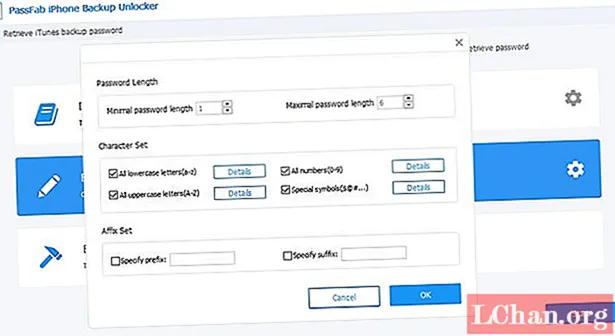
Wierderbuch Attack: Dës Zort Attack sicht all méiglech Passwierder am Wierderbuch duerch, setzt just de Wierderbuch Wee oder de Standard Wee.
. 
Schrëtt 4: Start Passwuert geschützt iTunes Backup ze Spär.
Nodeems Dir den Attackentyp am leschte Schrëtt definéiert hutt, klickt op de "Start" Knäppchen fir de Passwuert ze knacken.
. 
Et kann e bëssen daueren bis de ganze Prozess fäerdeg ass op Basis vun der Passwuertinformatioun déi an den Attachement Astellunge spezifizéiert sinn. Nom Passwuert restauréiert gëtt Iech en Dialog mat Passwierder presentéiert. Benotzt dëse Passwuert fir Ären iPad ze restauréieren.
Resumé
Duerch folgend dës Léisungen, géift Dir fäheg sinn ze wëssen wéi iPad ouni Passwuert ze Spär. Wéi och ëmmer, wann keng vun den uewe genannte Methoden fir Iech funktionnéieren an Dir frot Iech ëmmer nach wéi Dir iPad Mini entlooss, da proposéiere mir Iech de PassFab iPhone Backup Unlocker ze probéieren. Mat der eenzegaarteger Fäegkeet vun der PassFab Software, kënnt Dir iPhone Backup Passwuert einfach spären. Et ass en exzellenten Tool an hëlleft Iech all Thema direkt mat Ärem iPad ze léisen.
 PassFab iPhone Unlocker
PassFab iPhone Unlocker
- Spär 4-Ziffer / 6-Zifferen Ecran Passcode
- Entlooss Touch ID a Face ID
- Spär Apple ID / iCloud ouni Passwuert op
- Bypass MDM ouni Benotzernumm a Passwuert
- Ënnerstëtzung iPhone / iPad a läscht iOS 14.2 Versioun